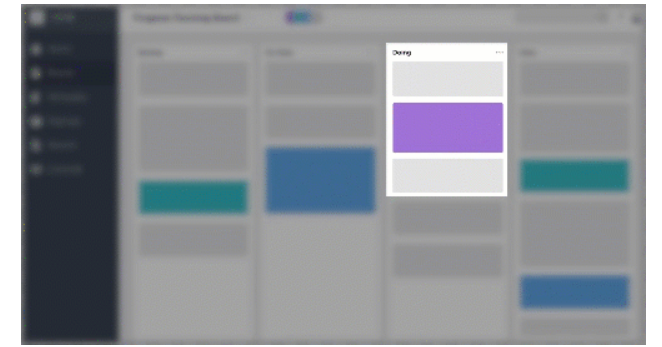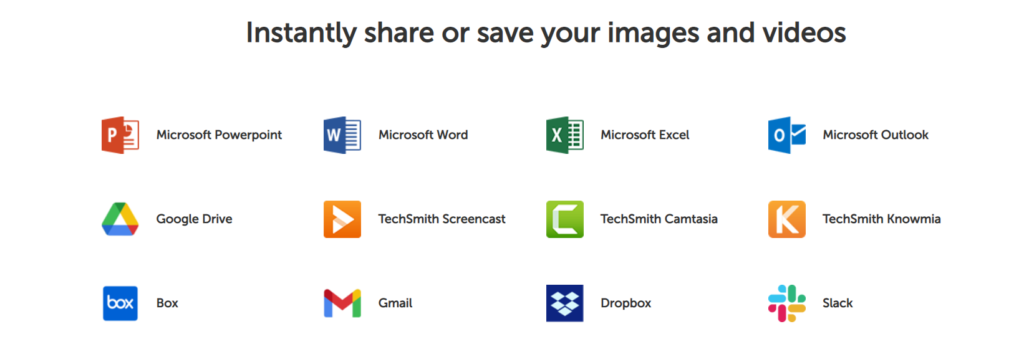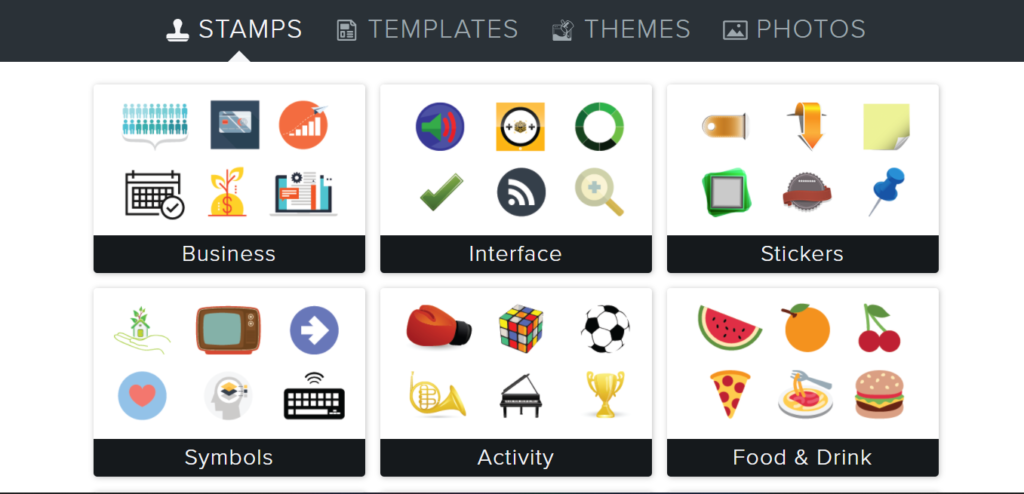Sisu
Kas olete kunagi tundnud vajadust ekraani salvestamise järele?
Mingil põhjusel, näiteks veateate salvestamine, nõudmisel videoesitlus, dokumendi või koodi selgitamine jne.
Noh, Snagit on üks populaarsemaid ekraanipildi püüdmise ja salvestamise tarkvara.
Üks peamisi põhjusi, miks inimesed sellisesse tarkvarasse investeerivad, on oma mõtteviis klientidele või nende ettevõttele lihtsalt, täpselt ja ilma igasuguse suhtluseta. 😊
Selles Snagiti ülevaates hindame tarkvara erinevate aspektide alusel, nagu kasutuslihtsus, hind, tõhusus, funktsioonid, klienditugi ning selle plussid ja miinused. Selle juhendi lõpuks saate sellele küsimusele vastata; Kas see on seda väärt või mitte?
Mis on Snagit?
Snagit on TechSmithi käivitatud ekraani jäädvustamise ja salvestamise tarkvara. See võimaldab kasutajatel jäädvustada oma ekraani, veebikaamerat ja heli, pakub redigeerimistööriistu märkuste jaoks, pilvesalvestust, toetab sisu jagamist mitmel platvormil jne.
Miljonid kasutajad on Snagiti pädevust usaldanud ja kasutanud seda juba üle 30 aasta. Ettevõtted nagu Google, Microsoft, Apple, Amazon, IBM, Pepsi, Walmart, Netflix jne on ühed suurimad Snagiti kliendid.
Plussid ja miinused
👍 Plussid
- Ühekordne tasu eluaegse juurdepääsu eest on vaid 62.99 dollarit, kuid hooldustasusid tuleb maksta igal aastal.
- Pakutakse palju kasulikke tööriistu ja ressursse, nagu pilvepõhine salvestusruum, haaratekst, märkused, rambivalguse tööriist, pilt pildis, platvormideülene failivorming, video vihjed, helisalvestus jne.
- Pakutakse mitut jäädvustamist, sujuvalt keritavat ekraanivalikut, tõhusaid eelseadeid ja malle.
- Suurepärased klienditoe võimalused. Abikeskust saab kasutada KKK-de ja õpperessursside jaoks ning ettevõtte esindajatega saab ühendust võtta tugipileti või telefonikõne kaudu.
👎 Miinused
- 1. Tarkvara ainus negatiivne külg on see, et see hakkab pika video redigeerimisel maha jääma/jooksma.
Hinnakujundus ja plaanid
On üsna suur pettumus, et kasutajatele pole täiesti tasuta Snagiti versiooni, kuid kliendid saavad 15 päeva jooksul tasuta proovida täisfunktsionaalset tasulist paketti.
Snagit kogub ühekordset tasu 62.99 dollarit nii MacOS-i kui ka Windowsi standardse üksiklitsentsi eest, millega kaasneb terve aasta hooldus. Sõltuvalt mahust, hariduslikest ja riiklikest litsentsidest saab kasutada mõningaid täiendavaid allahindlusi. 😚
Quick Links: Snagiti kupongikood: kuni 50% soodsam [100% töökorras]
Mahuallahindlus kehtib 5 või enama litsentsi ostmisel. Hariduskupongid kehtivad K-12 või kõrgemate õppeasutuste täiskoormusega üliõpilastele, töötajatele ja õppejõududele.
Snagiti omadused
Tarkvara pakub hulgaliselt olulisi funktsioone ja funktsioone, mida me peagi arutame. See on midagi enamat kui tavaline ekraanipildi rakendus, kuna see võimaldab mitut redigeerimistööriista, salvestusruumi jne.
- Kõik ühes pildis – Kasutajad saavad jäädvustada kogu oma töölaua, keritava ekraani, akna või osa sellest ning ilmselgeks öelda, et neil on salvestatava üle täielik volitus.
- Panoraamne kerimine – See võimaldab kasutajatel jäädvustada veebilehti, pikki tekstivestlusi, vertikaalseid ja horisontaalseid kerimisi ja kõike alates staatilisest kuni mitte.
- Haara tekst – See võimaldab kasutajatel teksti kopeerida, ilma et peaksid kogu asja uuesti tippima. Saate eraldada videost või ekraanipildist kirjutatud sisu ja kleepida selle teise dokumenti.
- Pilvepõhine raamatukogu – See võimaldab kasutajatel ühendada oma seadmeid ja üles laadida salvestisi mis tahes eelistatud pilveteenuse platvormidele. Mõned nimetatud kolmandate osapoolte rakendused on Box, OneDrive for Business, OneDrive Personal, Dropbox, iCloud jne. See hõlbustab sisu leidmist ja redigeerimist ülilihtsalt ning tagab sujuvuse erinevate sünkroonitud seadmete vahel.
- Pilt pildis - See paindlik atribuut võimaldab teil veebikaamera kaudu jäädvustada töölauaekraane koos iseendaga. Teil on täielik kontroll nii suuruse kui ka salvestatava ja kasutatava ekraaniosa üle. Kaamera saab vastavalt soovile sisse või välja lülitada.
Funktsioonide jäädvustamine
- Ekraanisalvesti - See on Snagiti üks olulisemaid funktsioone, mis võimaldab kasutajatel jäädvustada kogu oma töölauaekraani või haarata salvestusest teatud osad. Tavaliselt on see abiks, kui on vaja koostada õppevideoid või õpetusi. Videofaili saab salvestada ja jagada animeeritud GIF-vormingus või mp4-vormingus.
- Salvesta kaamera - Saate vahetada ekraani ja veebikaamera salvestamise vahel või jäädvustada neid mõlemaid korraga. See võimaldab kasutajatel pilt pildis funktsiooni abil anda videoesitlusele isikupärastatud hõngu.
- Heli salvestamine - Heli saab salvestada ühe järgmistest viisidest; mikrofoni või seadme heli. Funktsioon osutub üsna kasulikuks, kui tuleb luua õppevideo.
- iOS-i ekraani salvestamine – Snagiti tasuta iOS-i rakenduse abil saate iPhone'i, iPadi ja iPodi ekraane kvaliteetselt jäädvustada. Saate neid salvestisi hiljem edasiseks redigeerimiseks jagada Snagiti töölauaversiooniga. Androidi kasutajad saavad selleks kasutada rakendust Techsmith Fuse.
Tööriistade redigeerimine
Snagiti videoredaktori aken pakub tipptasemel tööriistu salvestiste kvaliteetseks redigeerimiseks. Mõned neist on loetletud allpool.
- Kärbi videoklippe – See võimaldab kasutajatel eemaldada jäädvustatud videosalvestiselt soovimatud osad; olgu see siis algus-, kesk- või lõpuklipp. Siiski on täheldatud, et rakendus võib pika video redigeerimisel kokku jooksma.
- Animeeritud GIF-id – Kasutajad saavad luua või teisendada mis tahes lühisalvestisi mp4-vormingus GIF-ideks. Snagit pakub kohandatud ja vaikevalikuid GIF-ide loomiseks ning neid saab lisada veebisaitidele, dokumentidele või vestluste teisendamiseks.
- Märkused – See funktsioon võimaldab kasutajatel lisada märkmeid ja lisada märkmeid ekraanihaarde täpsemate tööriistade, valmis- või kohandatud stiilide abil. See julgustab kasutajaid andma ekraanipiltidele või videotele isikupärastatud hõngu.
- Sammutööriist – See on üks parimaid funktsioone, mis on saadaval sisuloojatele, kes teevad õpetlikke või õpetusvideoid. Nad saavad automatiseeritud nummerdamise täppide abil märkida samme ja töövoogu. Dokumentide märgistamiseks saab kasutada ABC-d ja 1-2-3.
- Nutikas liikumine – Tööriista saab kasutada jäädvustatud ekraanil olevate objektide teisaldamiseks. Mõned asjad, mida saab nutika liikumise abil teha, on järgmised; nuppude ümberpaigutamine, teatud osade eemaldamine, tekstisisu kustutamine, elementide redigeerimine jne.
- Teksti asendamine – Üsna sarnaselt funktsiooniga Grab Text analüüsib ja tuvastab see konkreetne tööriist jäädvustatud ekraanipildile kirjutatud teksti, mida saab redigeerida. Saate muuta sõnu, fondi tüüpi, teksti värvi ja teksti suurust ilma kogu pilti ümber kujundamata.
- Lihtsustab tööriist - Simplify abil saavad kasutajad kõik põhilised ekraanipildid lihtsalt lihtsustatud graafikaks teisendada.
- Looge piltidest video - See funktsioon on mugav kõigile inimestele, kes soovivad luua õpetusi, GIF-e ja selgitusvideoid. Nad saavad kasutada jäädvustatud pilte ja lisada sellele ka hääljuhiseid.
Lisafunktsioonid
Margid – Jäädvustatud pilte saab templite abil isikupärastada. See võimaldab kasutajatel lisada ekraanipiltidele mis tahes kategooria kleebiseid. 😍
Spotlighti tööriist – See on Maci kasutajatele mõeldud lisafunktsioon, mille abil saab ülejäänud ekraani hämardades või hägustada tähelepanu salvestuse teatud osale. Windowsi kasutajad saavad samade tulemuste saavutamiseks efekte rakendada.
Lemmikud – Pole vaja raisata aega ja otsida tööriistu iga kord, kui vajate ülesandeid. Selle atribuudiga saate hoida kõik oma lemmik- ja enamasti kasutatavad tööriistad ühes kohas koos.
Loo mallide põhjal – Snagit pakub juba olemasolevaid malle visuaalsete dokumentide hõlpsaks ja kiireks loomiseks koos õpetuste ja koolitusmaterjalidega.
Jaga kõikjal – Snagiti redaktori aken pakub jagamisvalikut, mille kaudu saab sisu saata mitmele toetatud rakendusele, nagu Slack, Teams, Dropbox, Google Drive, PowerPoint, Word, Email jne.
Snagiti varad
Techsmith pakub Snagiti jaoks autoritasu tasuta varasid, mistõttu saate neid kasutada piiramatu arv kordi ilma lisatasusid maksmata või tellimusplaani uuendamata. Need varad hõlmavad mitut malli, ettevõtte templeid, kleebiseid ja fotosid.
Toetatavad formaadid
Snagit ühildub mitme järgmise vorminguga; bmp, cur, gif, ico, jpg, mht, pdf, png, snag, tif, ras, emf, eps, psd, tga, wfx ja wmf. 😉
Kasutajakogemus ja tõhusus
Snagiti redaktori aken võib alguses tunduda pisut keeruline, kuid see muutub paremaks. Platvorm on täis kõiki vajalikke tööriistu, mida kasutajad erinevate ülesannete täitmiseks vajada võivad. Ekraani jäädvustamist ja redigeerimist on lihtne teha ning see pakub sujuvalt sujuvat kogemust.
Klienditeenindus
Kliendid saavad abi küsida ja tugimeeskonnaga ühendust võtta on palju võimalusi. Platvorm pakub abikeskust, mis koosneb ulatuslikest ja üksikasjalikest artiklitest, pakub videoõpetusi, tasuta veebiseminare, ajaveebipostitusi, akadeemilisi ja ettevõtteressursse, tasulisi sertifikaate ja soovitatud ekspertkoolitajaid. Ühiskanalite kaudu saab teiste kasutajatega jagada ja nendega ühendust võtta.
Tugimeeskonnaga saab ühendust võtta ühel järgmistest viisidest.
- Peakontoriga saab ühendust võtta tasuta numbrite kaudu; USA ja Kanada: +1 (800)-517-3001 ja kõik teised riigid: +1 (517)-381-2300, esmaspäevast reedeni 9–6 (ida aja järgi).
- Ostude, tagasimaksete, versiooniuuenduse ja litsentsimisega seotud päringuid saab lahendada Techsmithi veebisaidil oleva tugipileti esitamise teel.
Snagiti ülevaade – järeldus
Snagit on usaldusväärne ekraani jäädvustamise ja salvestamise tarkvara, millesse tasub kindlasti investeerida. See sorteerib ja abistab kasutajaid teistega tõhusal suhtlemisel, aitab koostada juhendavaid videoõpetusi ning pakub mitmeid redigeerimistööriistu teksti, ekraani suuruse muutmiseks ja märkimiseks. , jäädvustatud salvestise visuaalid, kasutustasuta lisatasud jne.
Kasutajad saavad tarkvara proovida 15 päeva ilma ühegi makse üksikasjadeta ja kui nad on rahul, saavad selle osta 62.99 dollari eest ja kasutada seda kogu elu. Viimaseks, kuid mitte vähemtähtsaks, pakub ettevõte mitmeid abiressursse ja kogukonna tuge koos telefonikõnede ja tugipiletiteenustega.
KKK 🤔
Seade peaks olema kas macOS Monterey (12) või macOS Big Sur (11).
Seadme ekraanikuva jäädvustamiseks järgige alltoodud samme.
1. Klõpsake tegumiribal või teavitusalal ikooni Snagit.
2. Valige pildistamise aknas pildistamise tüüp ja sätted, et jäädvustada midagi ekraanil.
3. Seadistage, mida soovite ekraanile jäädvustada.
4. Aknas Capture klõpsake vahekaarti Kõik-ühes ja klõpsake nuppu Capture või vajutage Print Screen.
5. Ilmub oranž ristmik, võite klõpsata ja lohistada ekraanil, et valida jäädvustav ala.
6. Ilmub kõik-ühes tööriistariba ja saate valida eelistatud valiku.
7. Jäädvustus avaneb Snagiti redaktoris, kus saate seda eelvaadata, redigeerida ja jagada.
Samuti loe: Viddyoze ülevaade: Kas see on hea animatsioonitarkvara